ブラウザ上でRMDBごとにSQLの実行結果を確認したい
ブラウザ上でSQLの実行結果が確認したいということがたまにあります。SQLの検証用だったり、あるいは勉強のためだったりです。
いちいちRMDBの環境を用意して実行するのは手間ですし、ブラウザ上でさっと確認する方法がないかと思って探していると、ありました。紹介します。
SQL Fiddle というWebサービスです。無料で会員登録も不要、上記ページにアクセスするだけで、ブラウザ上でSQLの実行が可能です。単純なSQLではなく、RMDBごとに環境が用意されているので、様々なSQLを試すことが可能です。
2017年11月現在、以下のRMDBが実行環境として用意されています。
- MySQL 5.4
- Oracle 11g R2
- PostgresSQL 9.6
- PostgresSQL 9.3
- SQLite(WebSQL)
- SQLite(SQL.js)
- MS SQL Server 2014
SQL Fiddle の使い方
SQL Fiddle にアクセスすると次のような画面が表示されます。
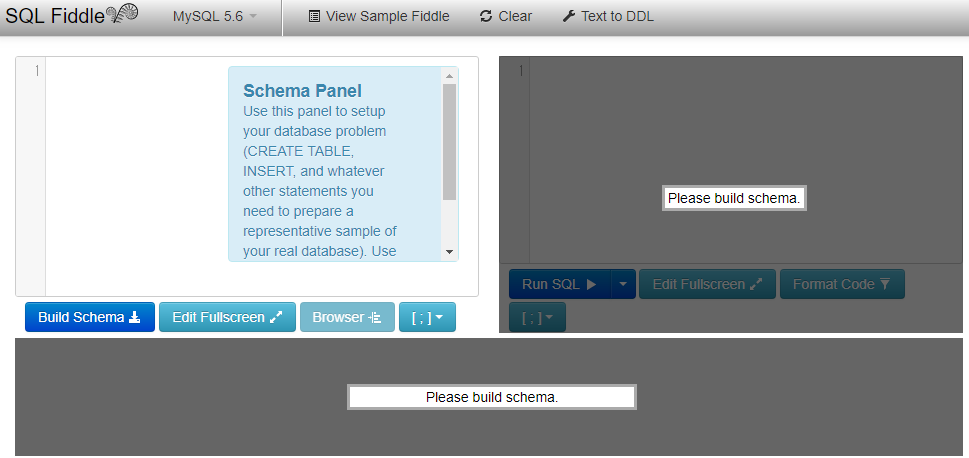
- 左上のプルダウンでRMDBを選択します。
- 左のエディタに CreateTableやInserSQL(DDL)を入力し、[Build Schema]ボタンをクリックします。SQLの実行に成功すると、
Schema Readyと表示されます。
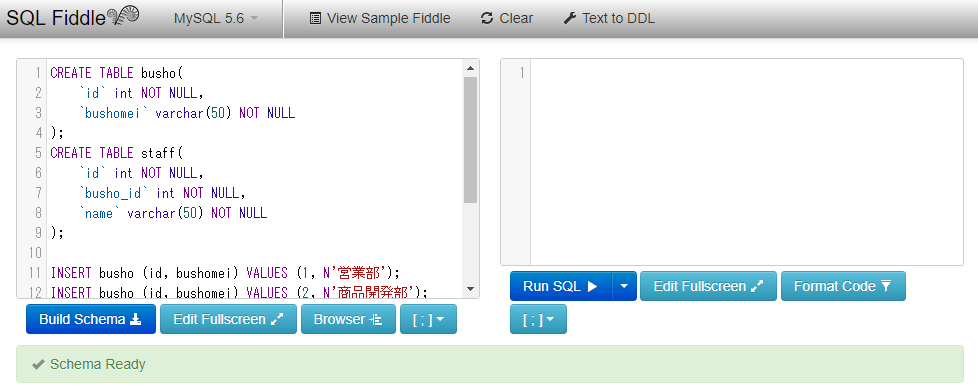
- [Browser]ボタンをクリックすると、生成されたテーブルが確認できます。
- 右のエディタが入力可能になっているので、ここに SELECT文なりのSQLを入力して、[RUN]ボタンをクリックして実行できます。結果は下のエリアに表示されます。
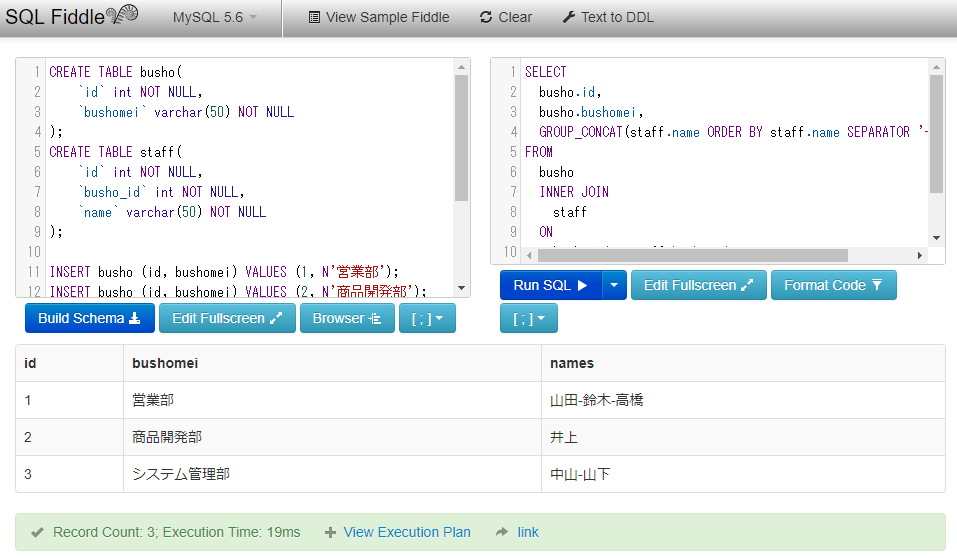
DDLの作成が面倒
いちいちSQLでCreateTableしてデータをInsertして、というのも面倒です。SQLではなく、テキストからDDLを実行できる機能も用意されていますので、簡単なデータであればこれを使えばお手軽に試せます。
画面右上の[Text to DDL]ボタンをクリックすると、”Formatted Text Table to DDL” というモーダル表示されます。そこにテキストで以下に入力します。
id | name
1 | 山田
2 | 高橋
3 | 小倉
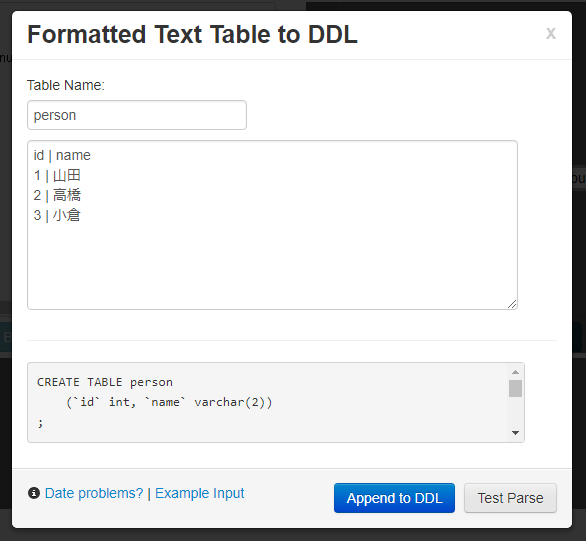
するといい感じのCreateTableとInsert文が生成されます。
[Append to DDL]ボタンをクリックすると、エディタに入力されるので実行すれば、お手軽にデータを作れます。
以上です。

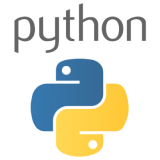
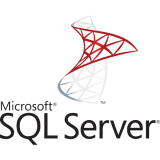



![[VSCode] Mac でも Command+Y で Redo(やり直し) する方法](https://webbibouroku.com/wp-content/uploads/eye_vscode-710x410.png)

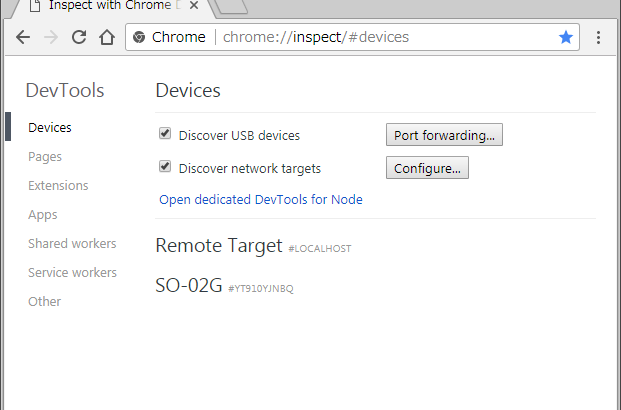
コメントを書く